Проблема подключения сервисом к собственным серверам активно распространилась по интернету. Код ошибки 910 в плей маркет распространенная неисправность, с которой стоит ознакомиться поближе.
Ошибка 910 чаще всего появляется в ситуации, когда в процессе установки приложения возникает неисправность. В последнее время она возникает намного чаще и становится всеобщей проблемой. Однако существует несколько вариантов решения поставленной задачи.
Содержание:
Что это такое
Как правило, 910 ошибка возникает в результате блокировки связи с серверами, которые предоставляет Google. Появление бага может произойти в процессе скачивания приложения, либо при запланированном обновлении уже имеющийся программы. Ошибка появилась относительно недавно, поэтому на многих форумах ее связывают с обновлением самой системы Play Market.
к содержанию ↑
Способы решения
Не существует одного, универсального метода, способного победить ошибку 910, поскольку может быть несколько причин ее возникновения. Если один вариант не срабатывает, то рекомендуется перейти к следующему, пока процесс скачки или обновления не будет завершен.
к содержанию ↑Проверка сети и аннулирование данных
- Роутер и смартфон необходимо перезагрузить. Рекомендуется полностью отключить Wi-Fi из розетки, подождать несколько минут и снова запустить. Это актуально при условии динамического IP-адреса.
- Выставляем DNS (публичные) от самого Google (8.8.4.4-8.8.8.8.), для Яндекса (77.88.8.8, 77.88.8.1). Информация задается в настройках роутера.
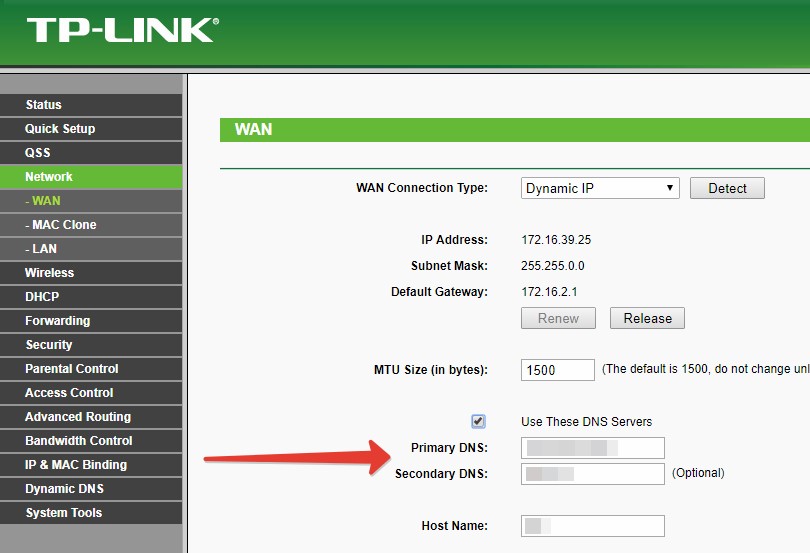
Выставляем DNS
Если сбой продолжает возникать, придется делать полный сброс настроек Google в телефоне. Для этого потребуется перейти в раздел настроек, выбрать приложения и кликнуть на показ системных приложений.
- Открыть Google Play, где потребуется почистить кэш памяти. Далее необходимо заново запустить скачку приложения и протестировать, появилась ли неисправность повторно. Если ошибка снова не дает загрузить программу, повторяем чистку кэша.
- Тот алгоритм необходимо повторить с Google Service Framework. Последовательно удаляем накопленную информацию и периодически проверяем работу.
- То же самое проделываем с сервисом Google Play.
Эксперименты с настройками, оптимизация Андроида
Рекомендуется заняться оптимизацией платформы Android на смартфоне, которые приводят к изменению синхронизации с сервисами Google. Для этого стоит ознакомиться со следующей инструкцией:
- Ликвидировать из телефона карту SD и снова вернуть в смартфон, если его загрузка происходит без проблем.
- Изменить место хранения имеющихся файлов и документов в Маркете. Так, можно перекинуть информацию с внутреннего на внешний накопитель или наоборот.
- Открыть Market и перейти к основному меню. В нем нужно отключить защиту, перейдя в Play защиту.
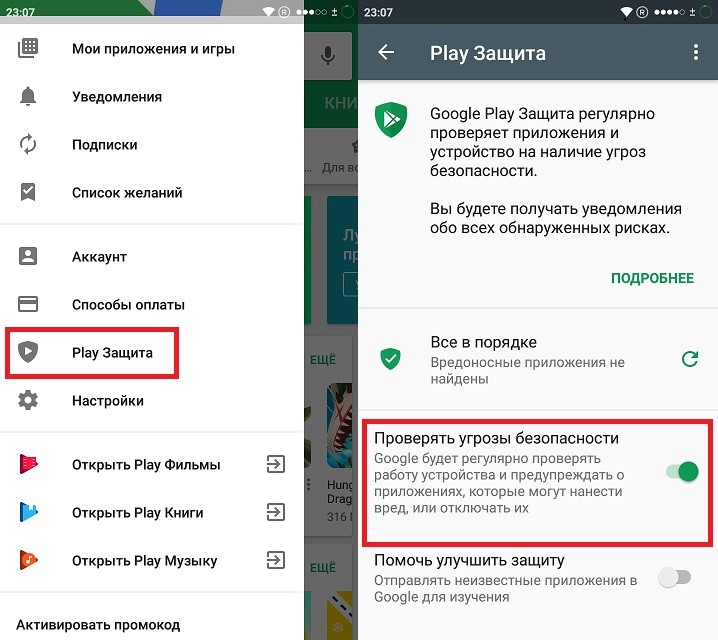
Переходим в Play защиту
- Стоит заново сделать подключение существующего аккаунта. Нужно его удалить, а затем повторно провести синхронизацию.
- Также должны быть активны Загрузки и Аккаунт в Google. Иногда данные по последнему параметру отсутствуют.
- Отключить лишние программы. Потребуется зайти в меню основных настроек, перейти к системе безопасности и администрированию. Остается только снять галочки с активных пунктов.
- Подключиться посредством VPN. Среди проверенных программ TurboVPN, SupernetVPN.
Удаление установленных обновлений и чистка cash памяти
Универсальным способом ликвидации ошибок, которые возникают в процессе скачивания программы или обновления на Play Market является чистка памяти.
- Переходим в Настройки и находим подпункт Приложения. В зависимости от прошивки, название может меняться, например, диспетчер задач.
- Если используется версия 8.0, то список приложений и игр появляется не сразу. Для этого потребуется кликнуть на функцию показа или сведений:
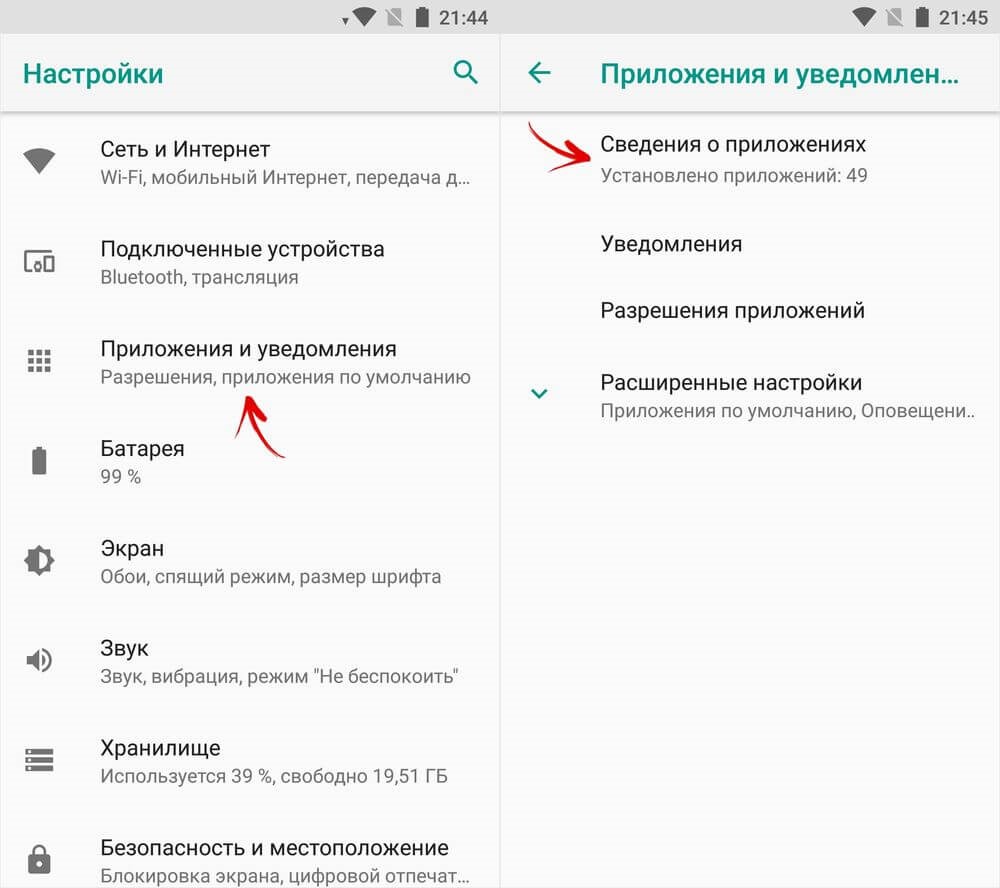
Функция показа или сведений
- Далее необходимо пролистать страницу внизу и найти подпункт Google Play Market. В версиях новее 6.0 можно выбрать настройки подраздела хранилище.
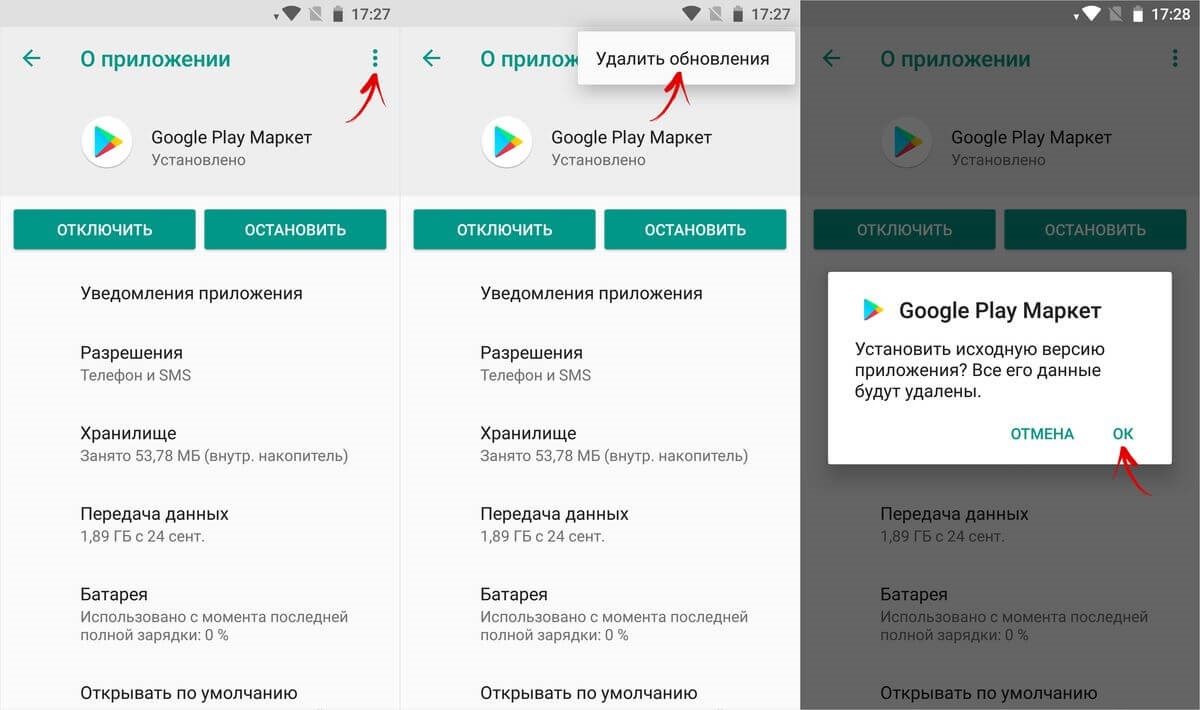
Подпункт Google Play Market
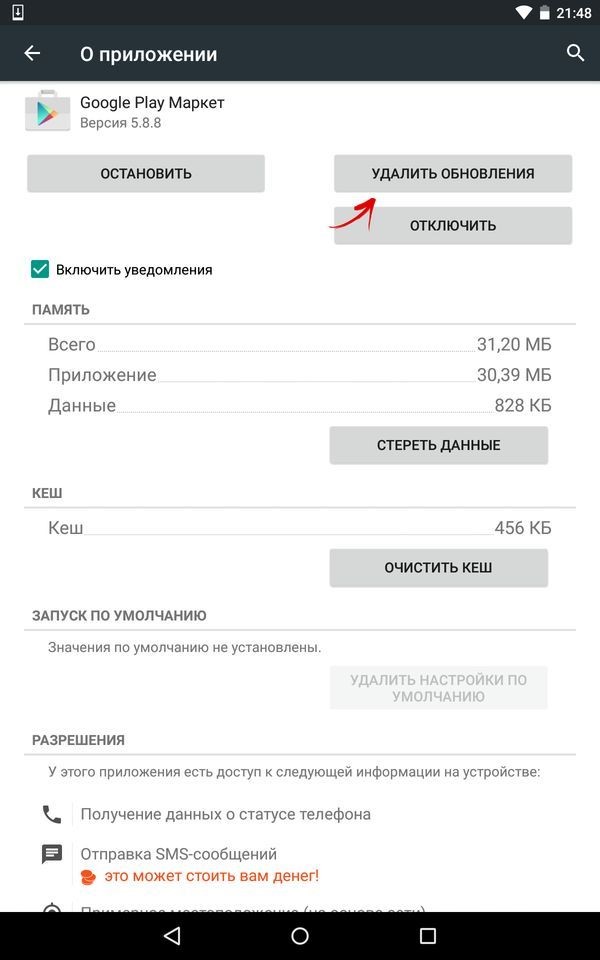
Избавляемся от всех обновлений в Гугл Play
- Если ошибка возникает в более ранних версиях, то кнопку можно найти рядом с очисткой кеша.
Так, например, для пользователей смартфонов Xiaomi MIUI данные настройки вынесены в отдельное функциональное меню, как показано на скриншоте:
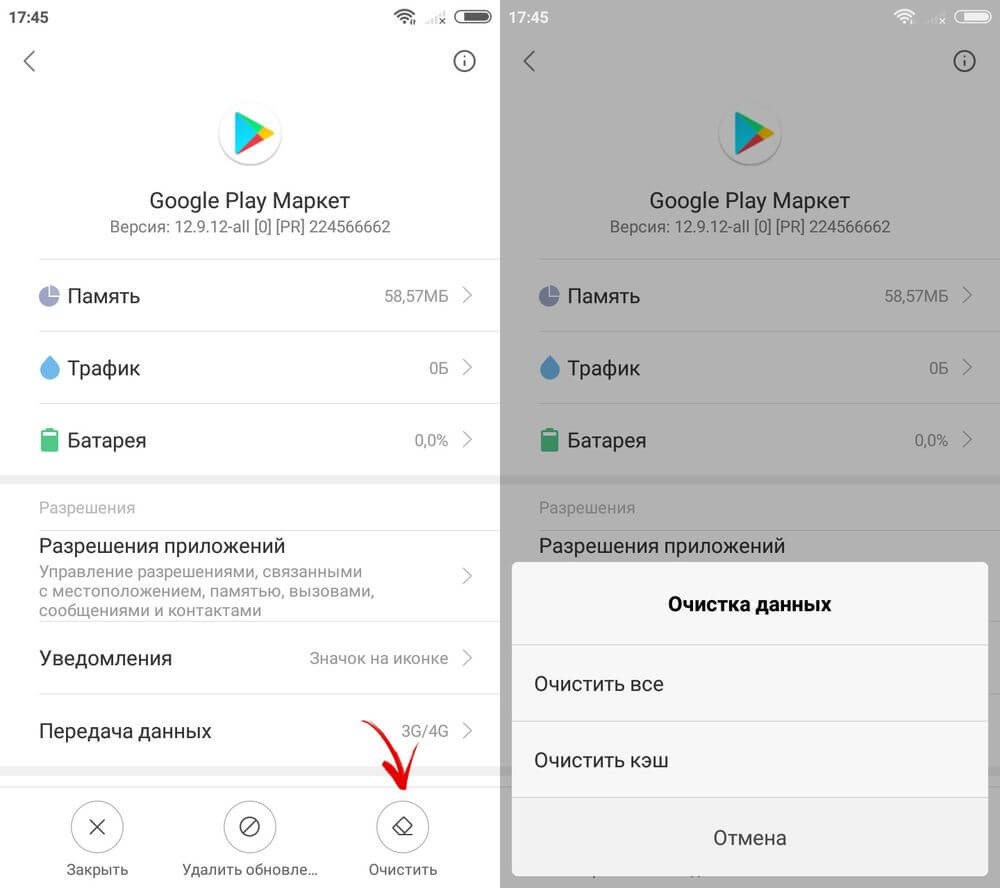
Настройки для Xiaomi MIUI
Удаление Services Framework, Google Play
На практике известно много случаев, когда после обновления сервиса Google Play, перестали сазу работать и другие ресурсы: Market, Pay, YouTube. Важно отметить, что после выпуска последних обновлений большинство ошибок было устранено, чего невозможно сказать о более ранних версиях. На протяжении нескольких недель пользователи Андроида пытали самостоятельно решить данную проблему самыми разными способами.
При возникновении 910 ошибки возникает идентичная ситуация. Рекомендуется осуществить следующие действия: перейти в настройках к пункту «приложения», выбрать подпункт сервисы Гугла, кликнуть на хранилище:
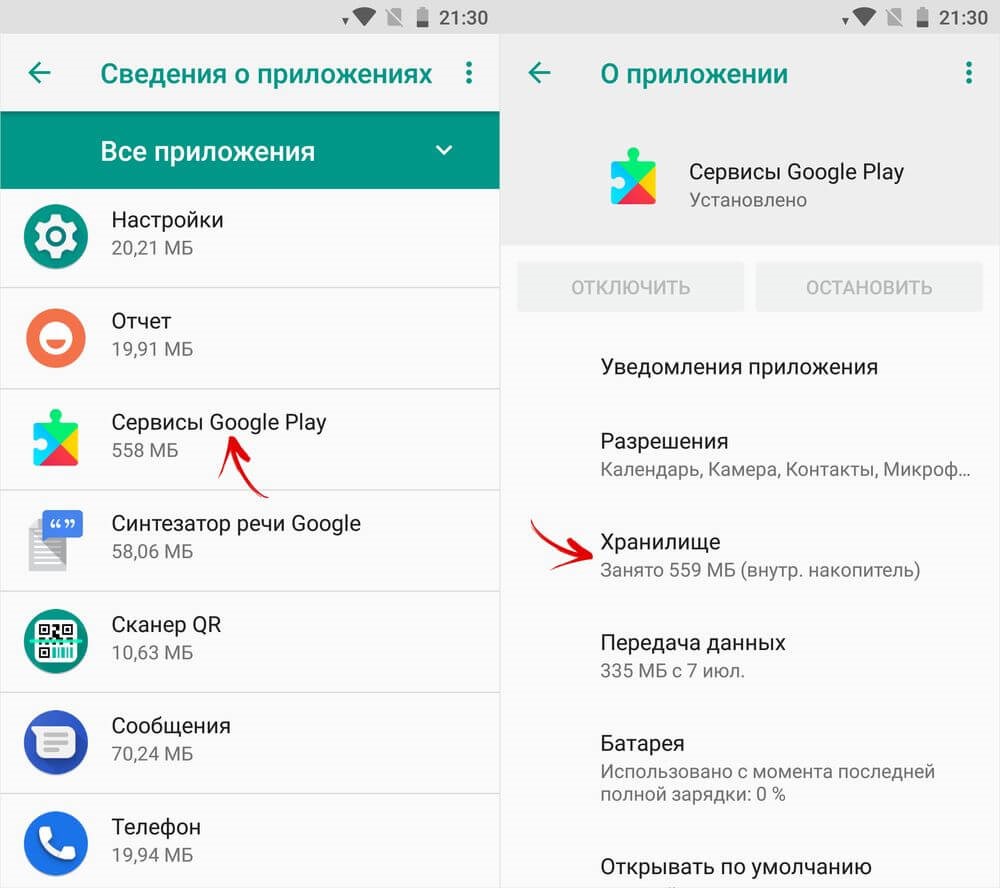
Переходим в Хранилище
Далее перейти на управление местом и выбрать пункта удаления всех данных. Для подтверждения нажать :
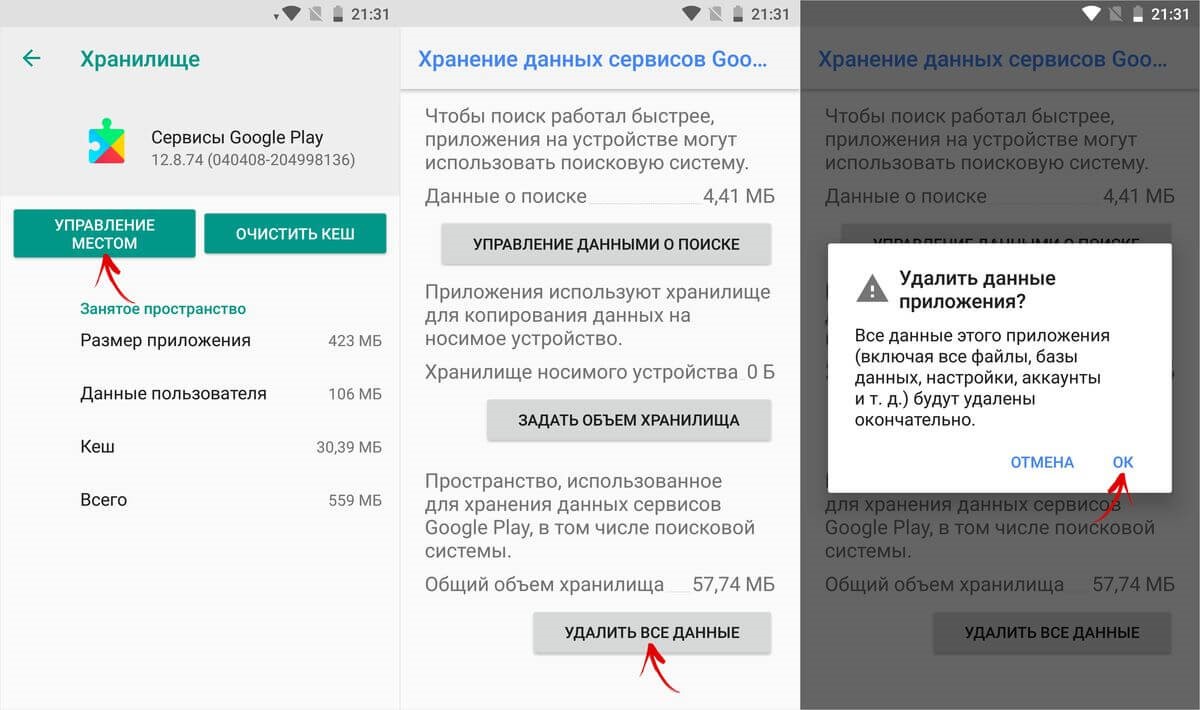
Удаляем все данные
Для пользователей смартфона марки Xiaomi, необходимо дважды кликнуть по функции , затем нажать на удаление данных и подтвердить действие:
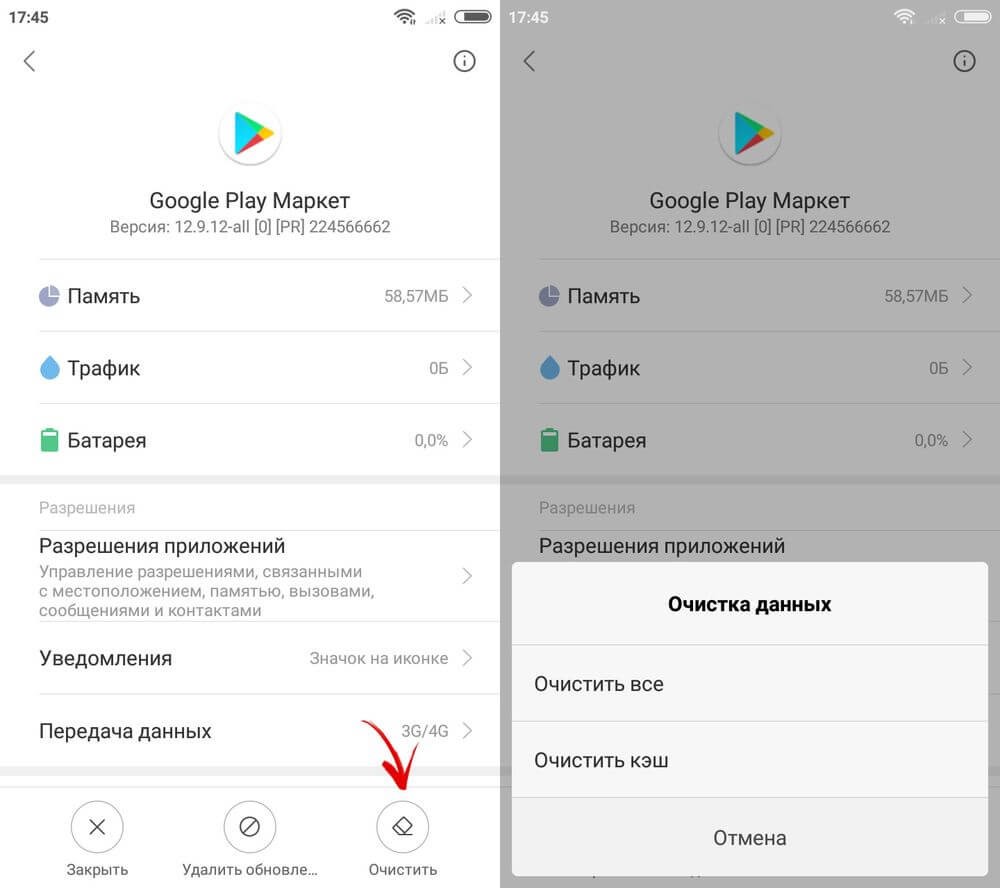
Настройки для Xiaomi MIUI
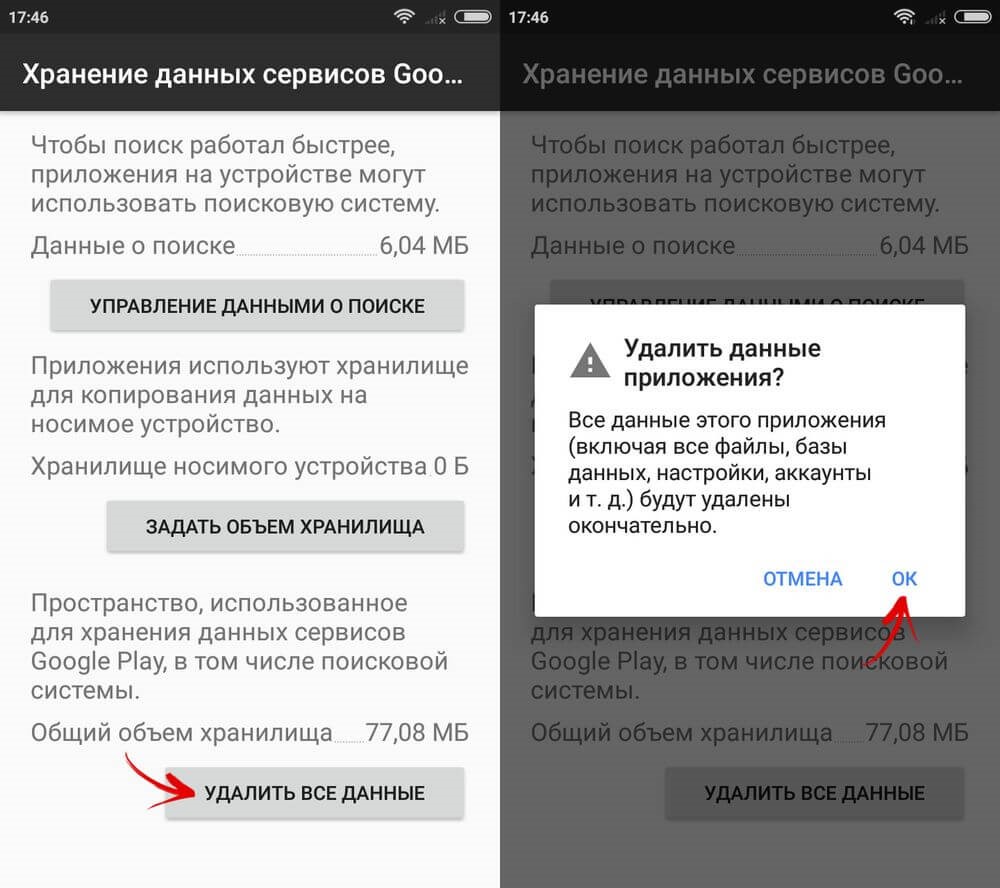
Удаляем данные приложения
Если ситуация не изменилась, нужно выбрать опцию удаления обновлений, а затем подтвердить установление исходной версии приложения, как это показана на следующем скриншоте:
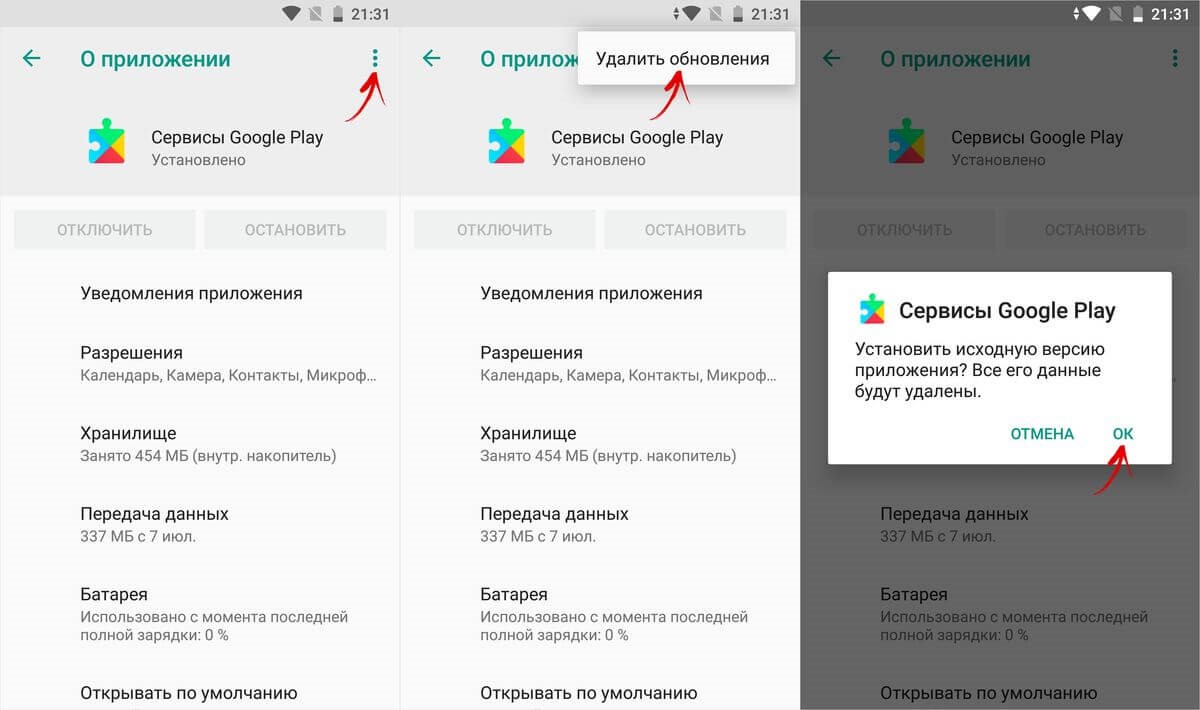
Устанавливаем исходную версию приложения
Тот же самый алгоритм необходимо проделать с Services Framework. Для перехода к настройкам приложения потребуется выполнить следующие действия:
- Если прошивка старая, нужно открыть мини :
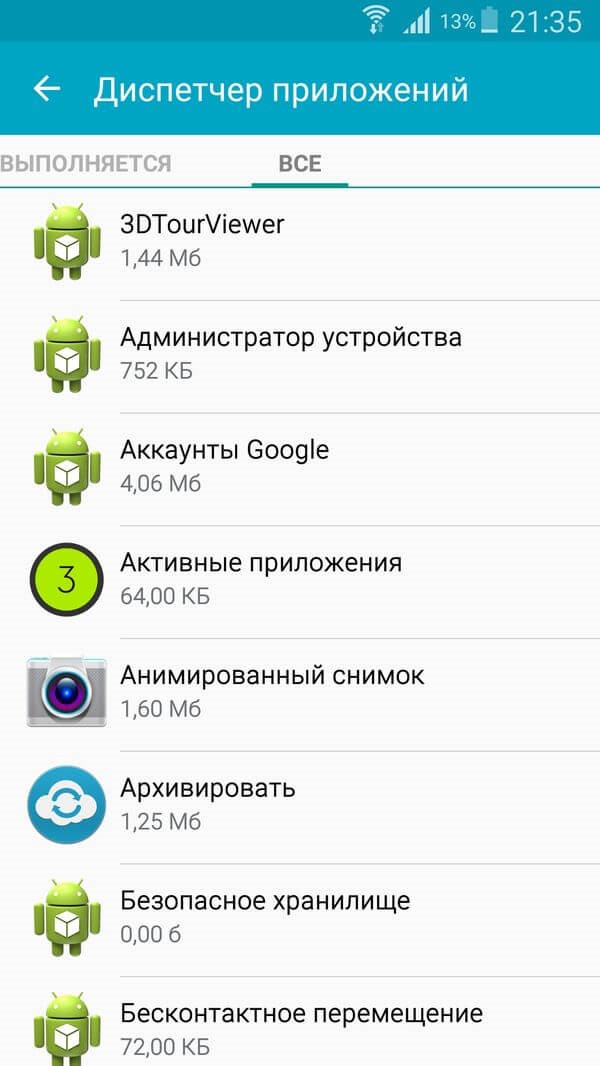
Меню «Все»
- Последние версии Андроида имеют список функций и выбрать подпункт показа системных процессов:
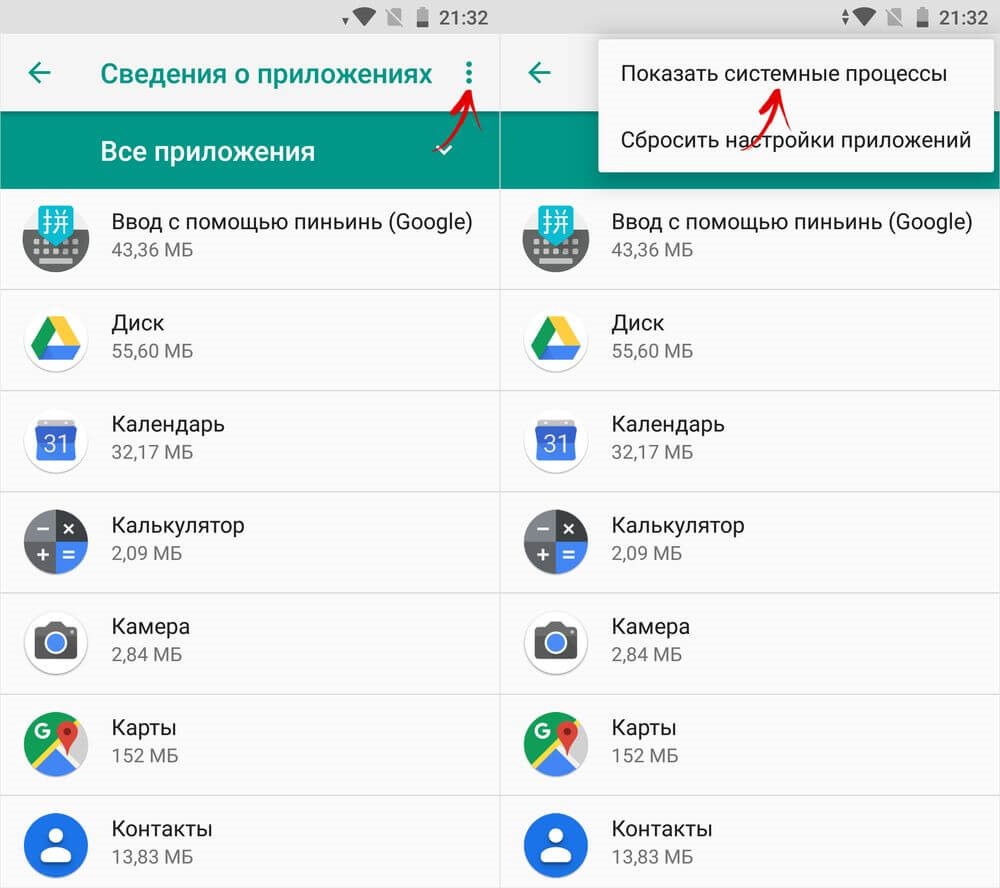
Выбираем подпункт показа системных процессов
- Для пользователей MIUI по аналогии нажимаем на многоточие и находим все приложения:
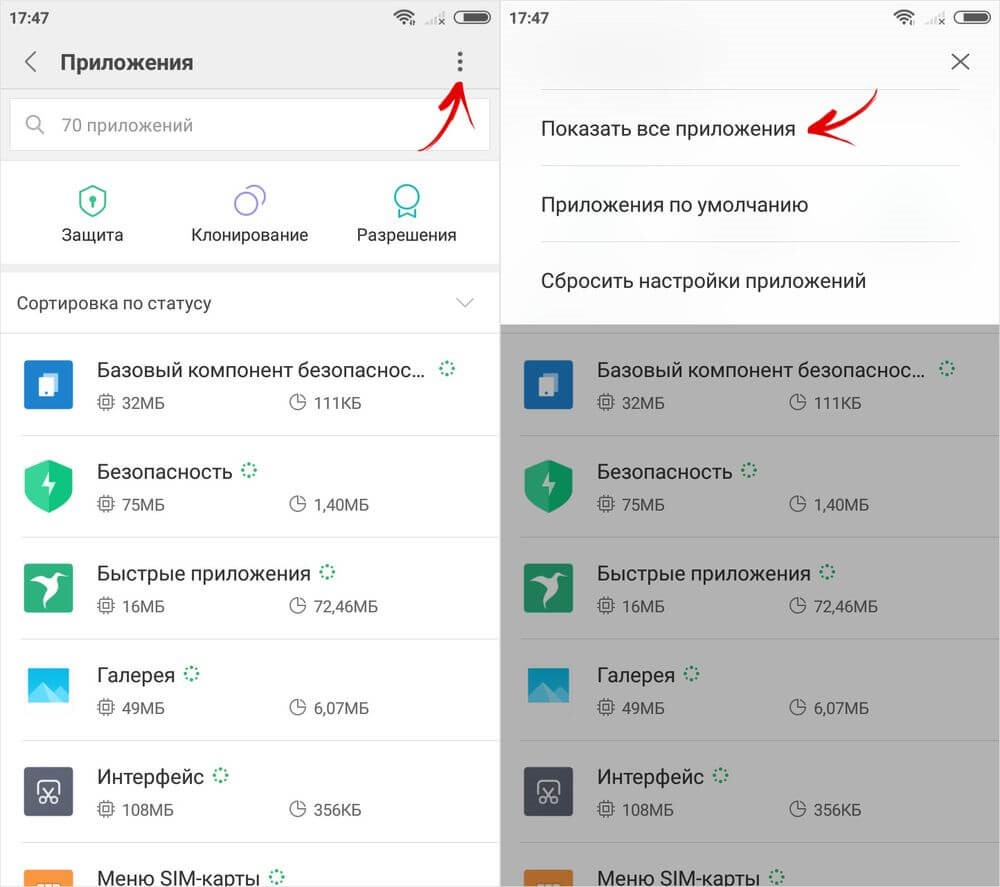
Меню для пользователей MIUI
Из имеющегося списка достаточно найти опцию Services Framework, а на Андроиде 6.0 и выше, потребуется открыть хранилище:
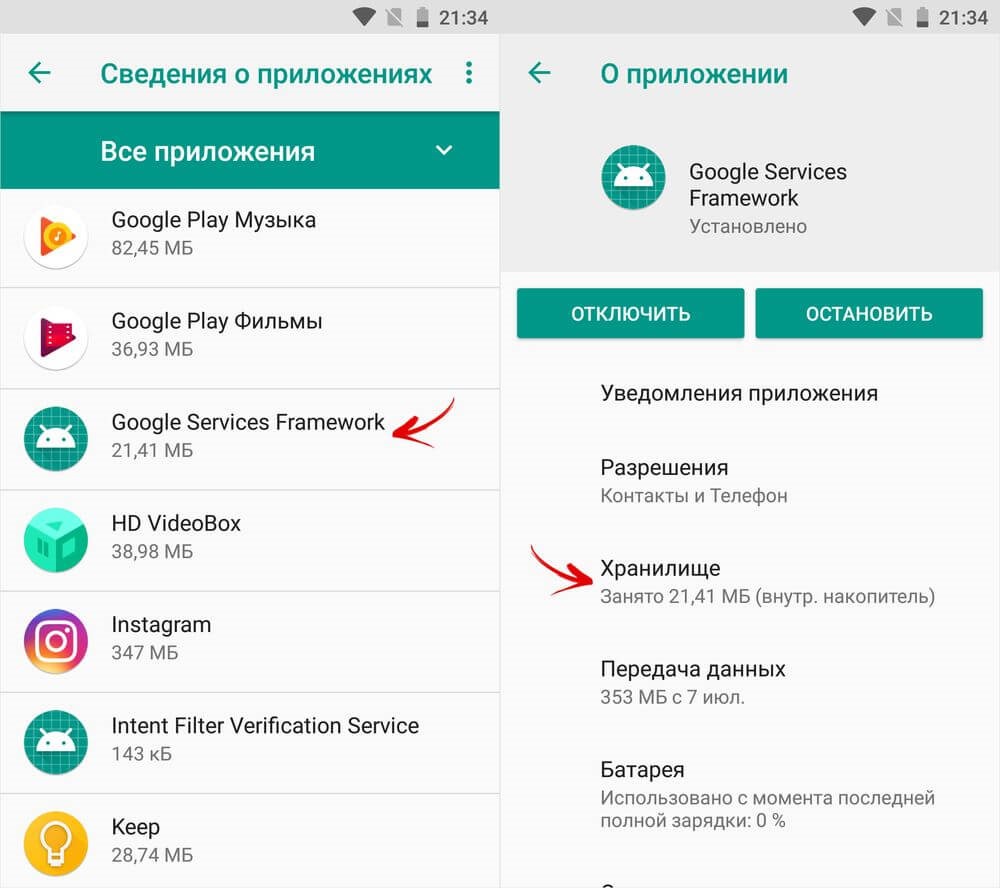
Находим опцию Services Framework
- Выбираем опцию удаления данных и подтверждаем кнопкой :
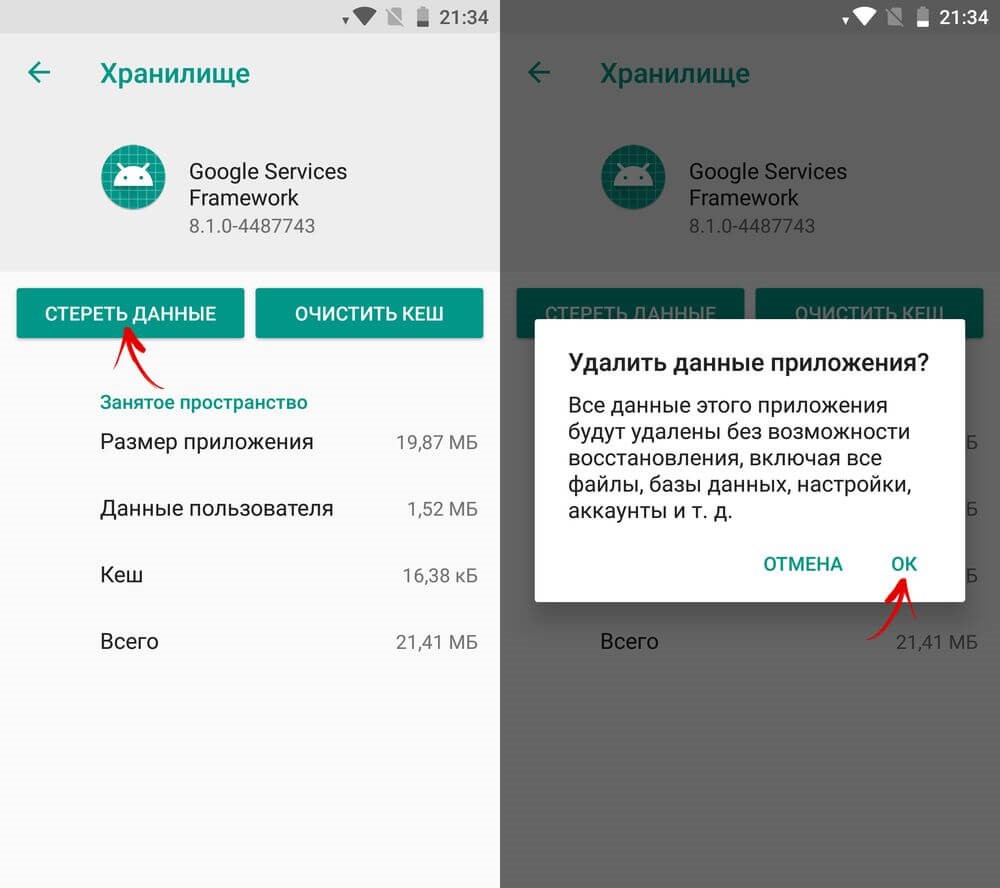
Опция Удаления данных
На Xiaomi также потребуется подтвердить удаление всех данных по такому же принципу:
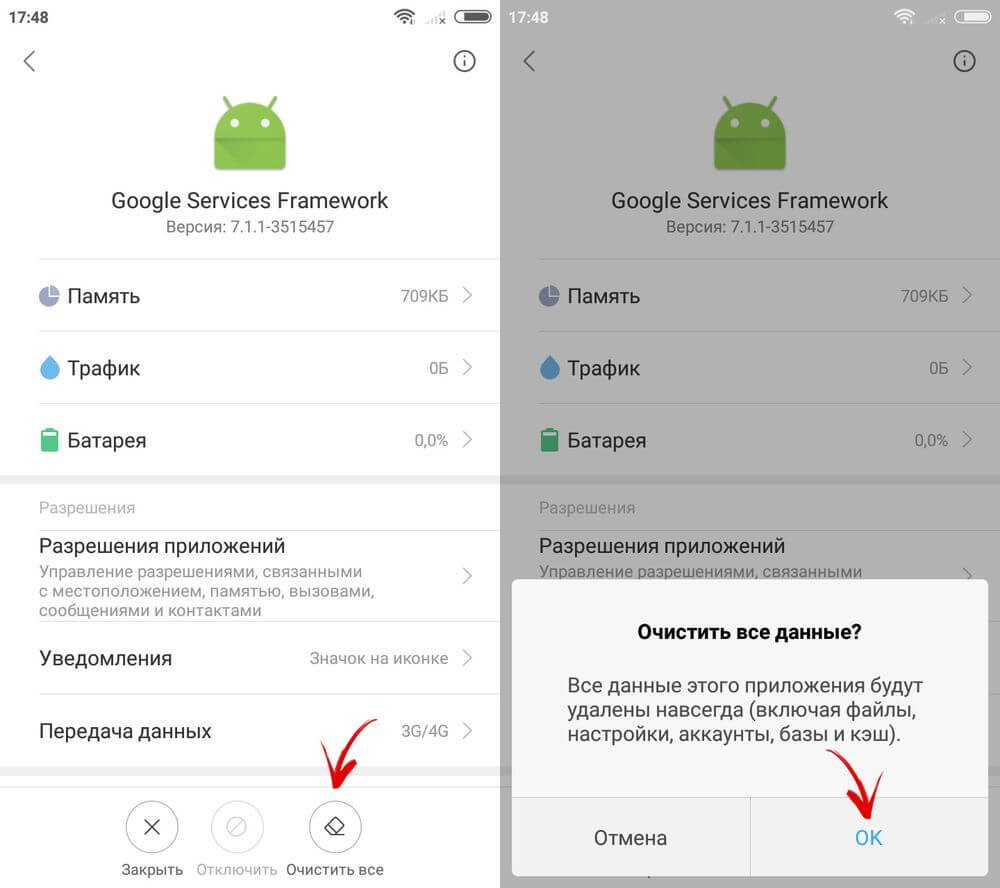
Удаление всех данных
Инструкция по удалению и повторной синхронизации аккаунта
На практике считается не менее действенным способом, когда программа выдавала повторную ошибку в приложениях, многие пользователи удаляли аккаунт и снова его добавляли. При возникновении ошибки 910 также рекомендуется использовать данное решение.
Если прошивка старая, нужно открыть настройки и перейти в раздел личных данных, открыть аккаунты. Выбрать сервис Гугл и кликнуть на прикрепленный адрес электронки:
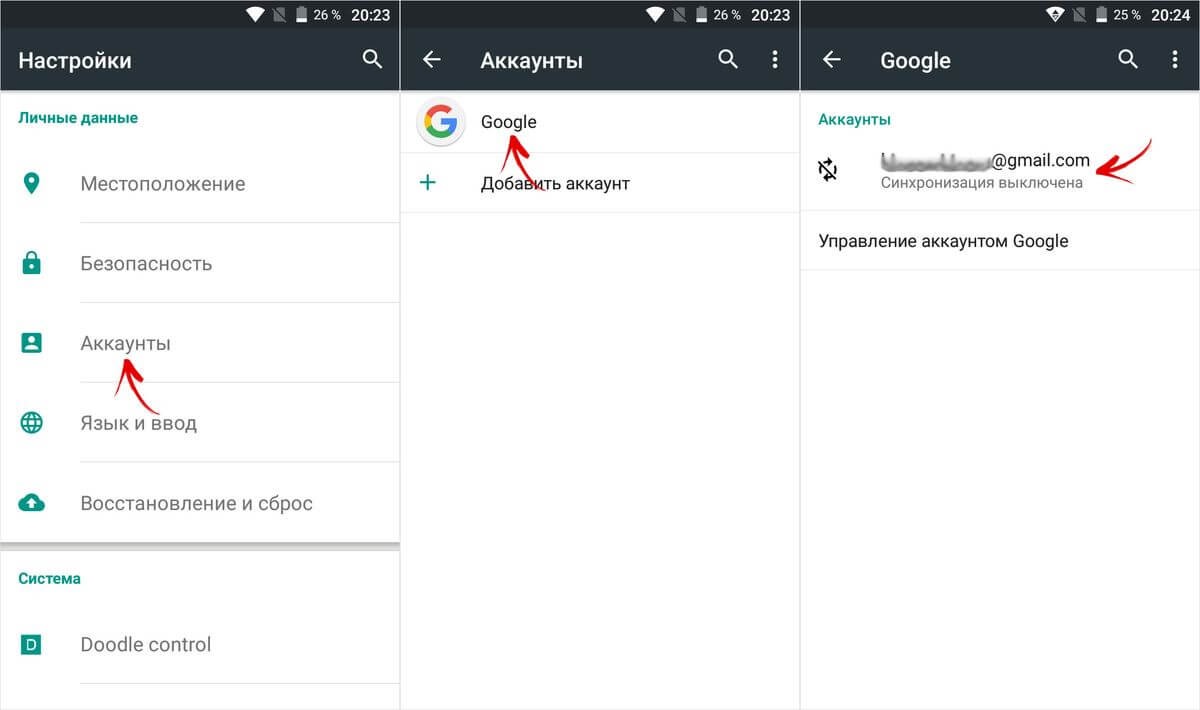
Прикрепленный адрес электроники
Для начала потребуется провести синхронизацию, потом кликнуть на функцию удаления, которая располагается в правой части экрану вверху:
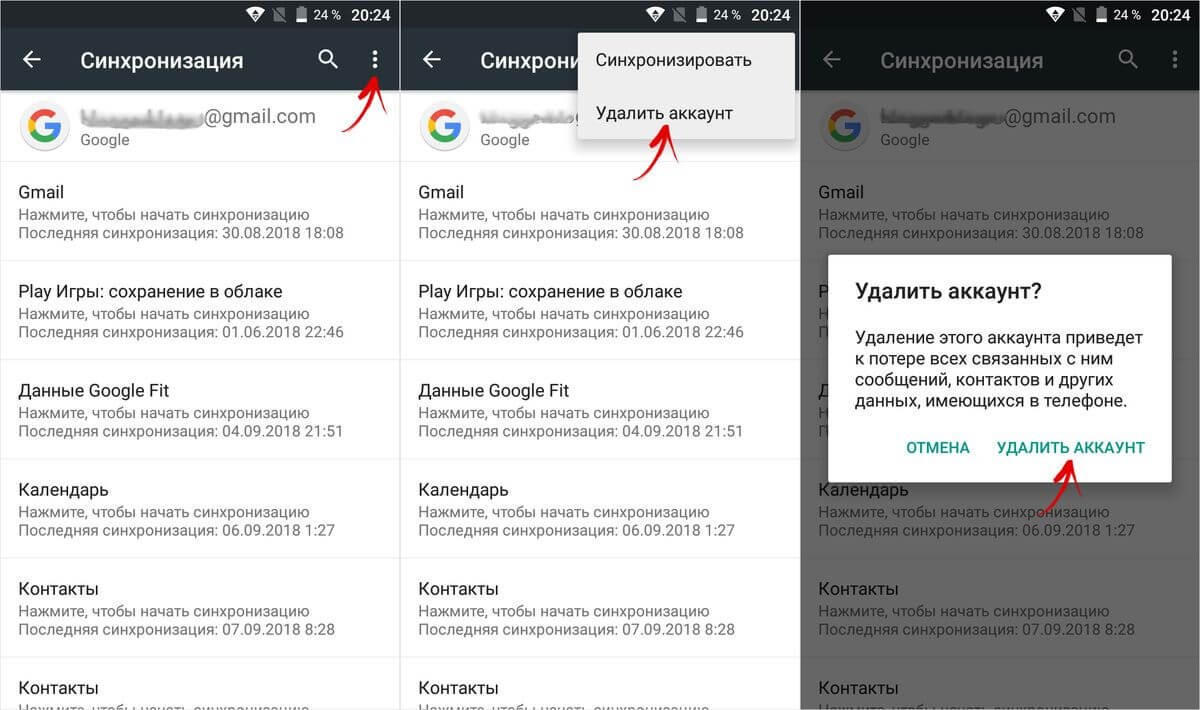
Проводим синхронизацию
Если версия Андроид последняя, нужно перейти к разделу аккаунтов и пользователей, кликнуть по электронке и начать синхронизацию:

Начать синхронизацию
Остается подтвердить начало процедуры и нажать «синхронизировать»:
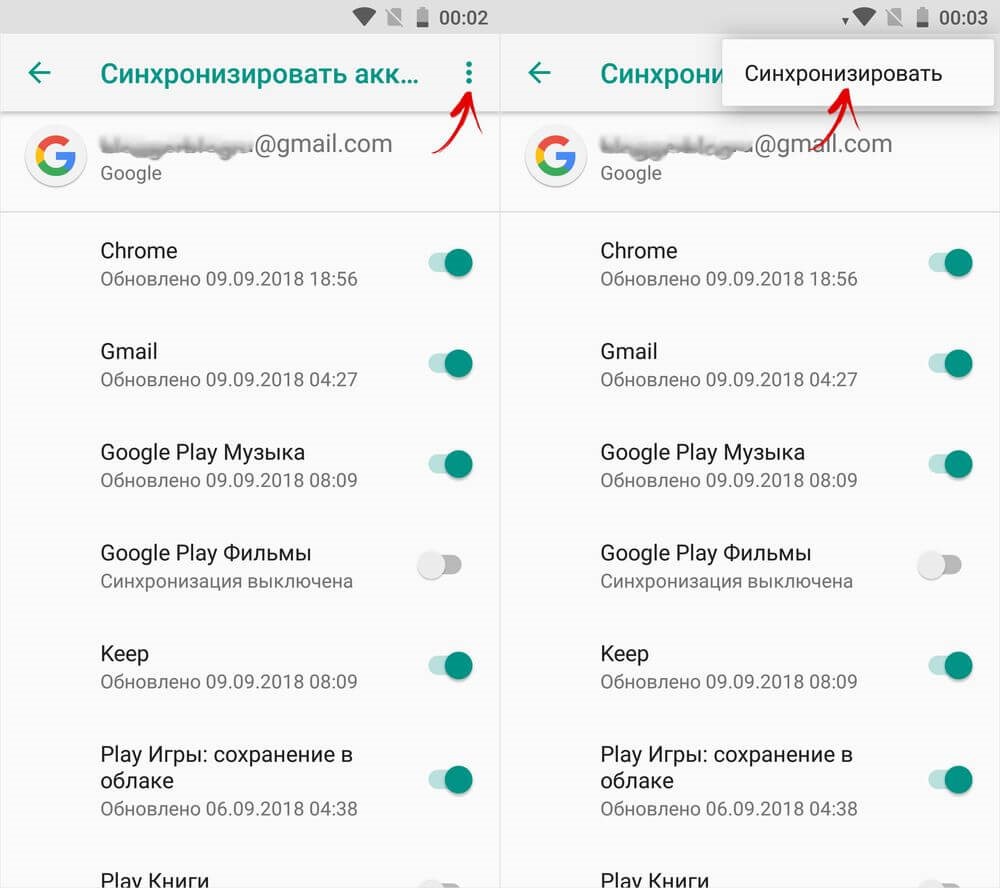
Подтвердить начало процедуры
Возвращаемся на шаг назад и удаляем все необходимые данные:
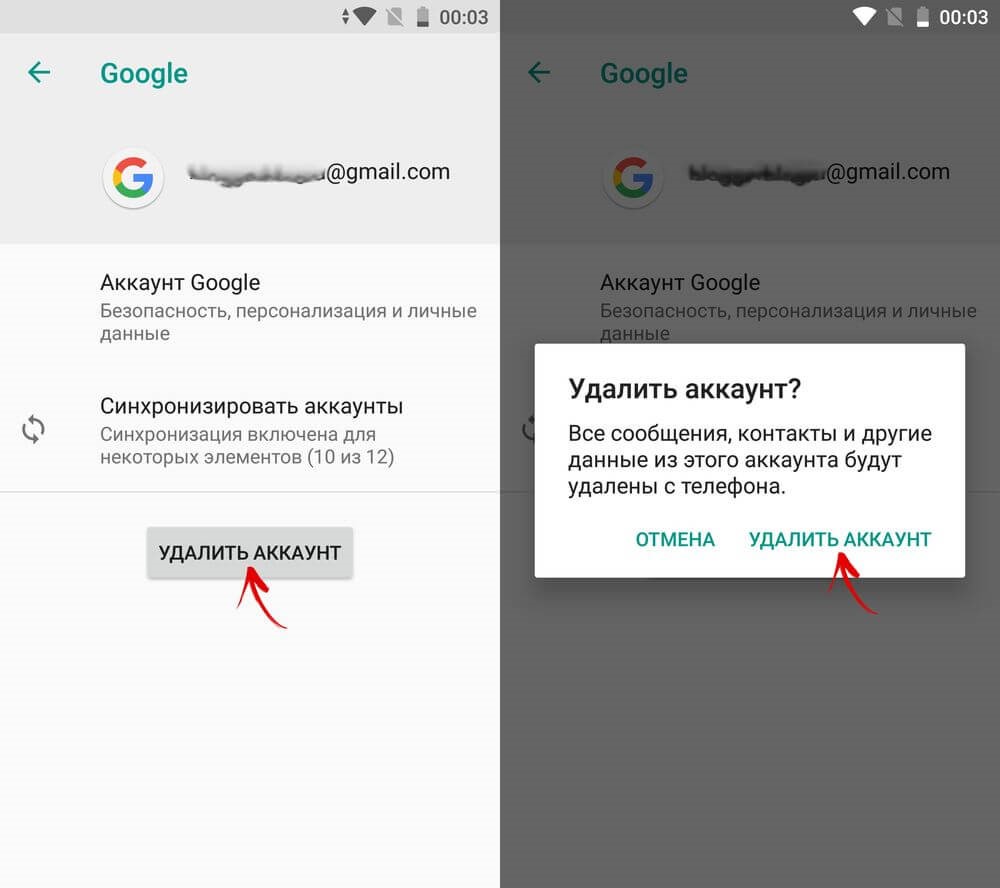
Удаляем все необходимые данные
Как только все шаги выполнены, необходимо перезагрузить смартфон и выполнить следующее:
- Перейти к настройкам.
- Открыть аккаунты.
- Добавить аккаунт в Гугле.
Далее система автоматически подсказывает, какие данные нужно заполнить, чтобы снова прикрепить существующий аккаунт.
Вам это может быть интересно:
Как правильно обновить плей маркет — Пошаговое руководство
Как создать аккаунт в Гугл Плей – Инструкция и решение ошибок
Где скачать Плей Маркет бесплатно — подробное руководство
к содержанию ↑Как изменить на гостевой профиль
Для этого потребуется осуществить переход к быстрым настройкам и кликнуть на функцию :
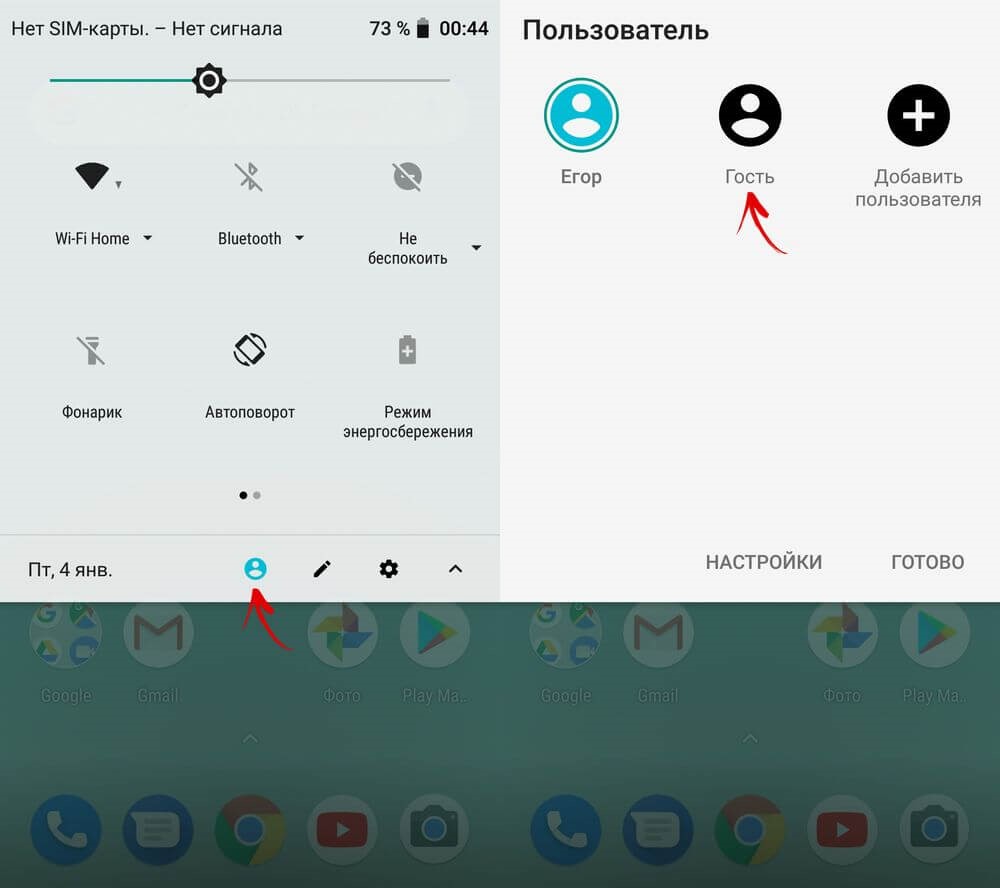
Функция Гость
Далее зайти в меню настроек, открыть подраздел пользовательских аккаунтов и выбрать . Автоматически происходит смена аккаунта:
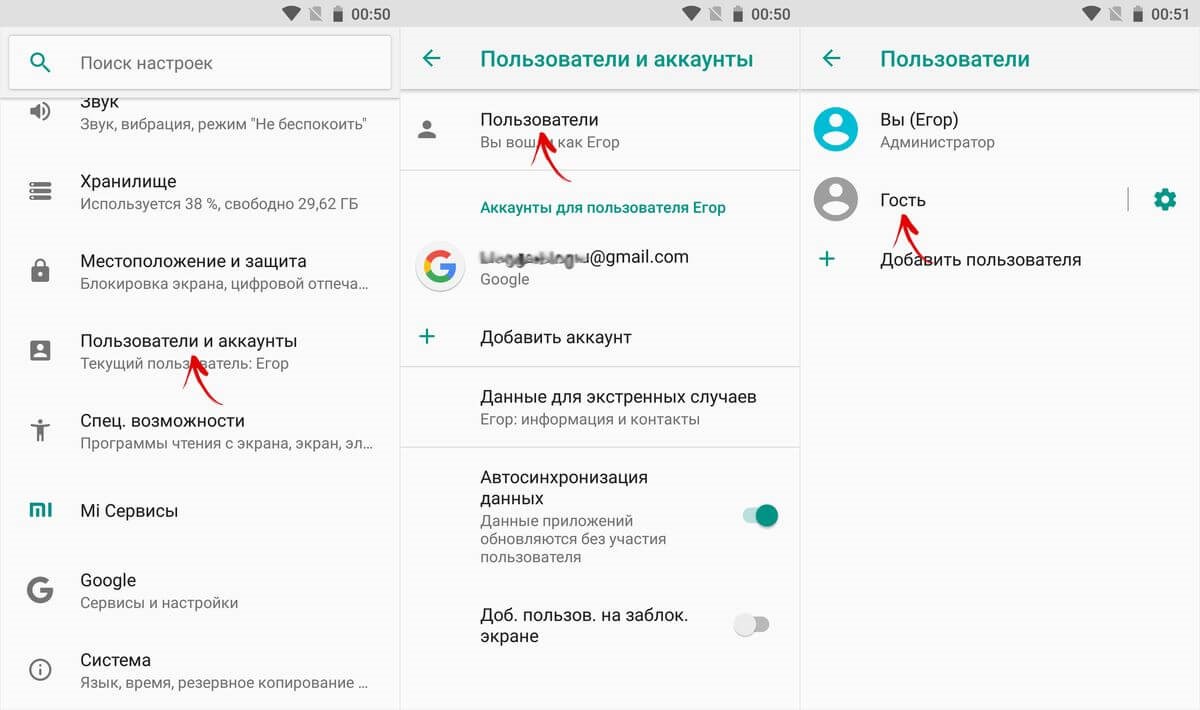
Смена аккаунта
Перейти в настройки администратора через общее меню или «шторку», а затем повторить попытку обновления имеющихся приложений, ранее выдававшие ошибку:
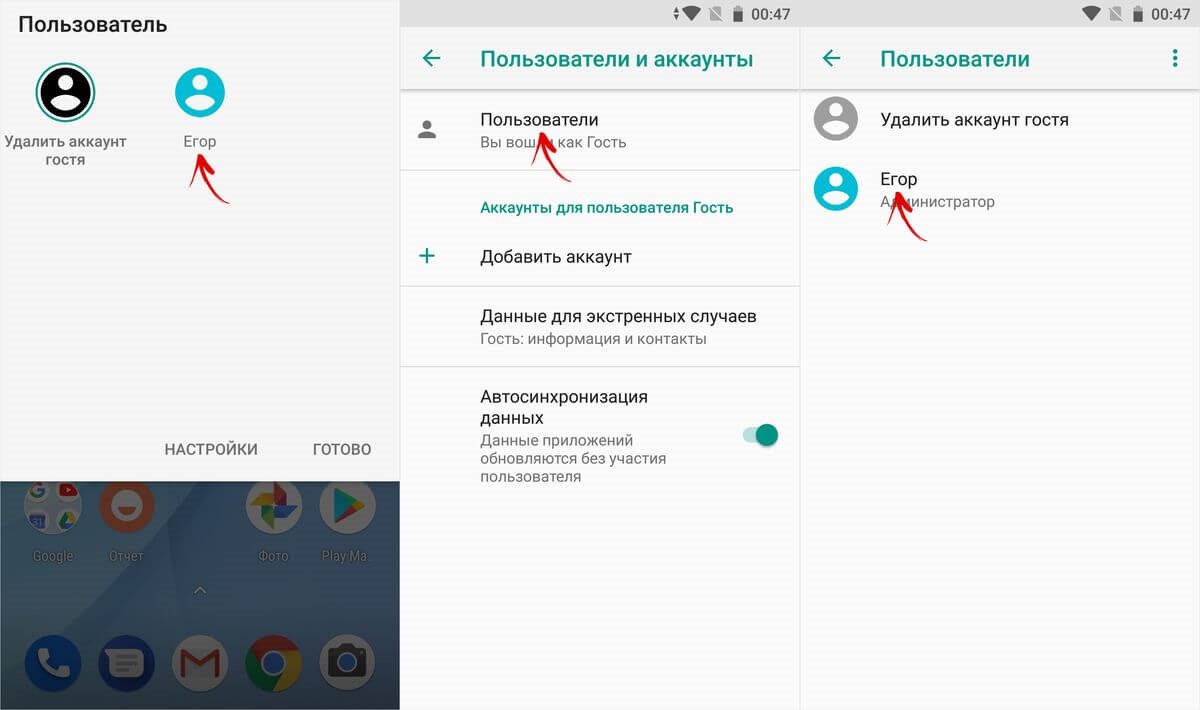
Повторить попытку обновления
Перенос программ с карты SD на внутреннюю память
Пользователи на заграничных сайтах утверждают, что перенос приложений с одной памяти на другую действительно помогает ликвидировать код 910. Открываем диспетчер, выбирает используемую программу. Если версия новее 6.0, нажимаем на функцию хранилища, а затем переместить приложение на внутреннюю память:
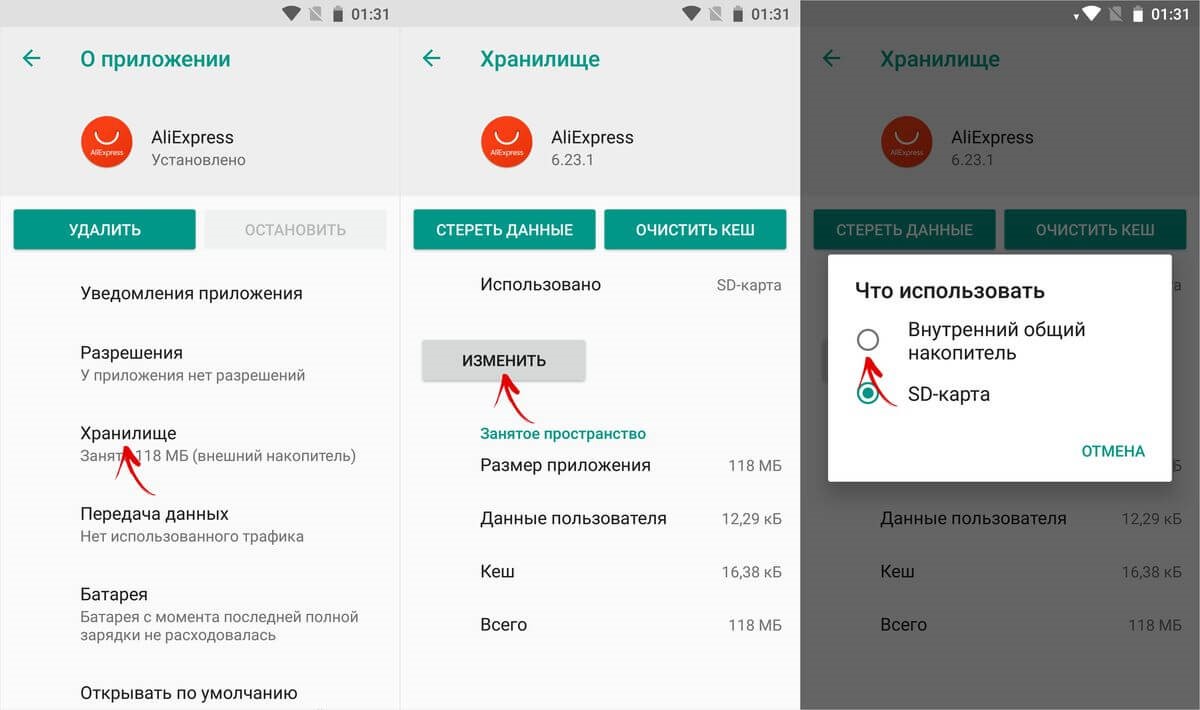
Переместить приложение на внутреннюю память
Остается обновить программу, затем перезагрузить смартфон и сделать перенос приложений обратно на карту SD.
к содержанию ↑Отключение и повторное включение карты SD
Чтобы сэкономить память на телефоне, большинство пользователей стараются установить на SD карту как можно большое программ. В таком случае рекомендуется ее отключить и подключить повторно. Для этого потребуется снова вернуться в настройки и открыть хранилище, выбрать карту и нажать на извлечение:
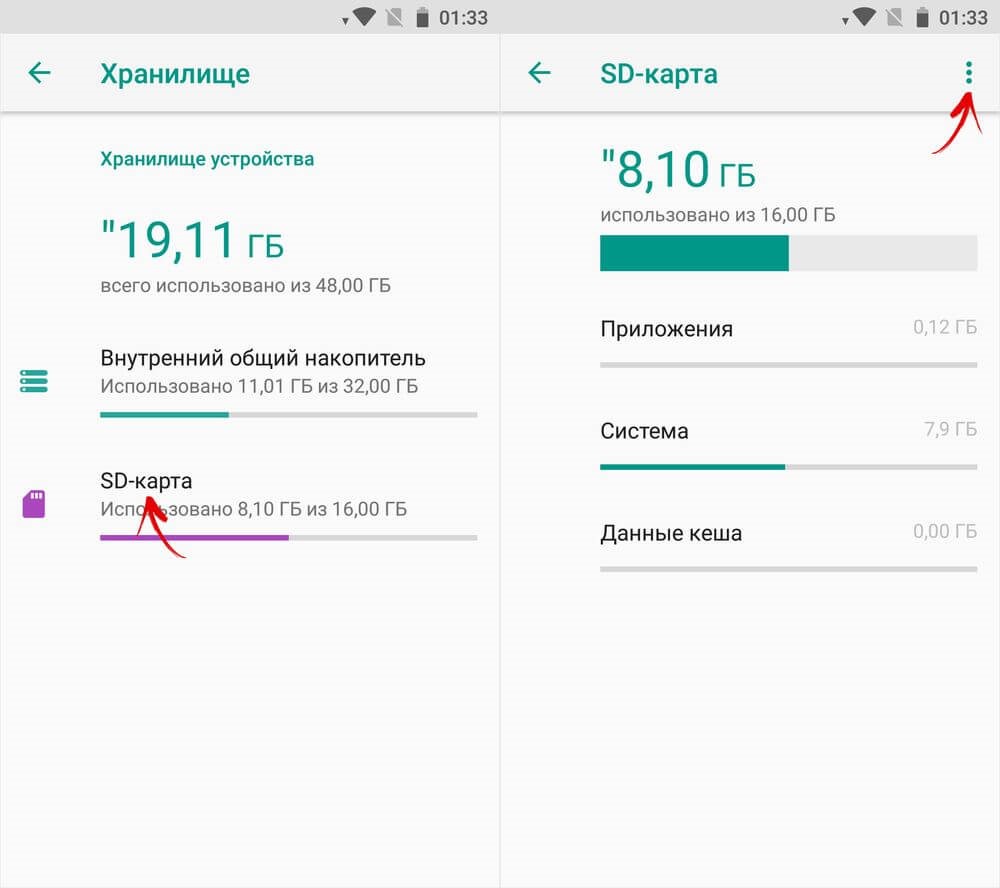
Выбрать карту и нажать на извлечение
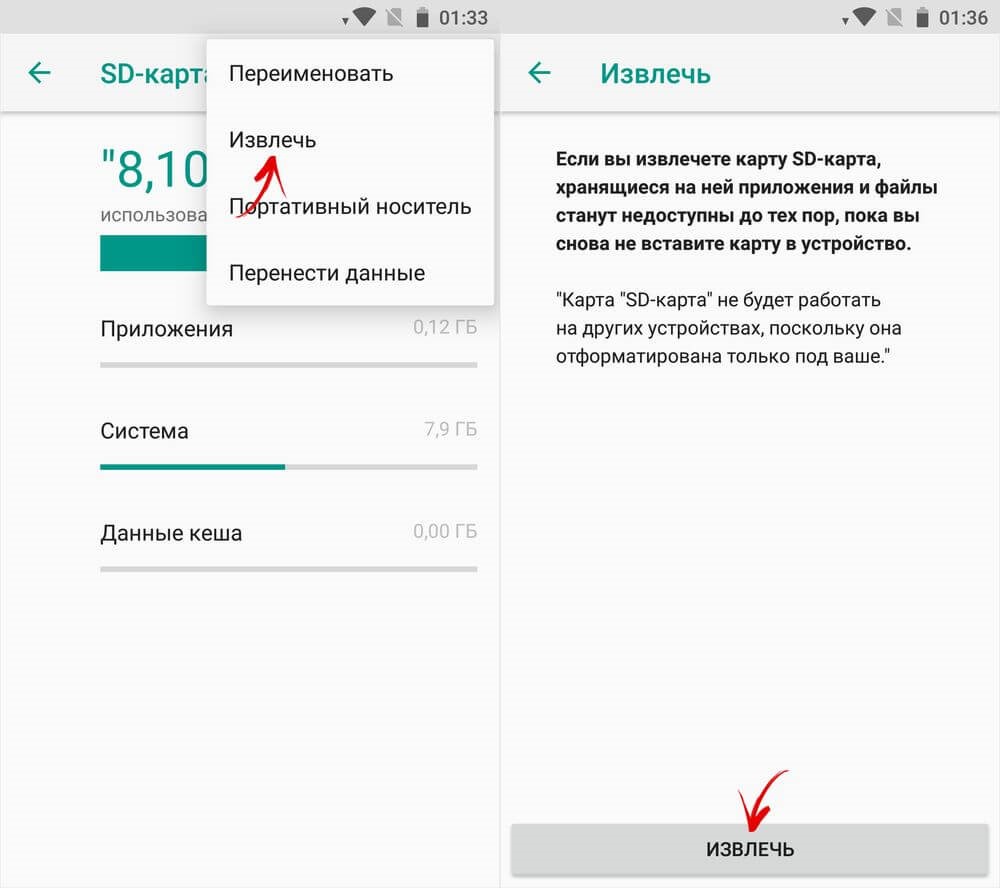
Извлечь
Для повторной активации потребуется нажать на :
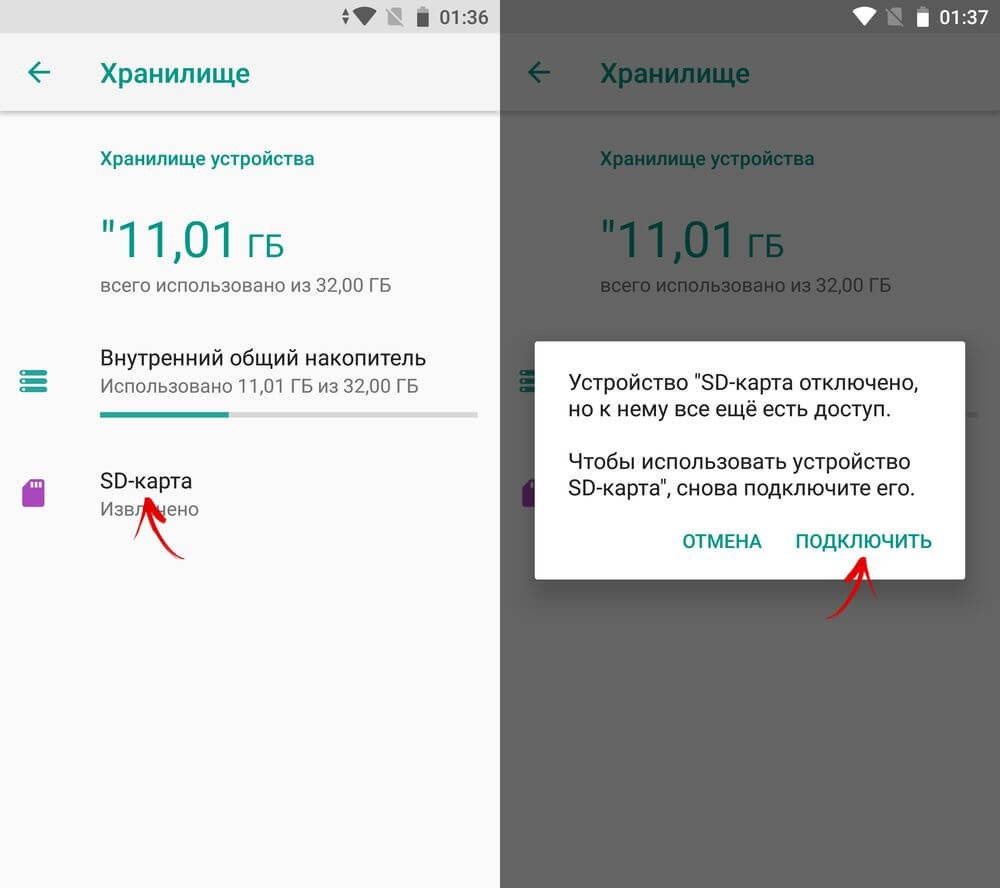
Подключение
Форматирование в качестве портативного носителя
Форматирование актуально, если съемная карта SD используется в качестве переносного носителя.
Внимание: поскольку в процессе форматирования все файлы на карте будут автоматически удалены, предварительно всю информацию рекомендуется скопировать на сторонний носитель: флешку или ПК. Далее требуется:
- Перейти к настройкам и выбрать функцию хранилища
- Кликнуть на карту памяти
- Выбрать носитель
- Выбрать форматирование.
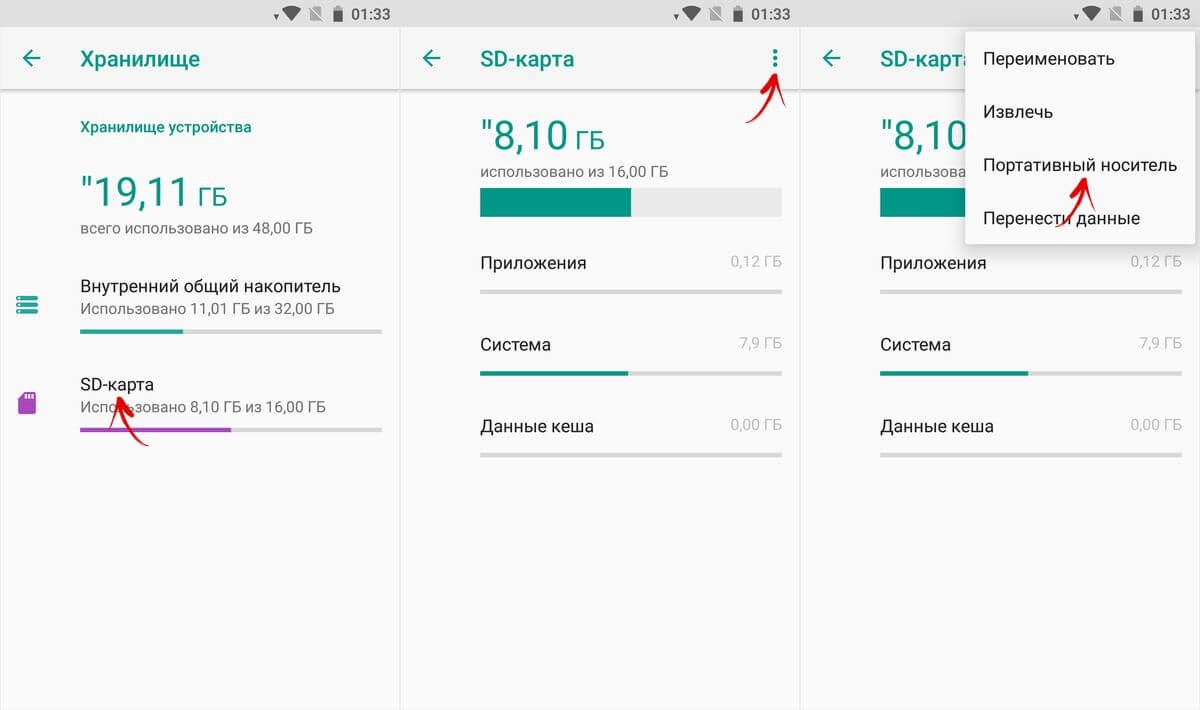
Портативный носитель
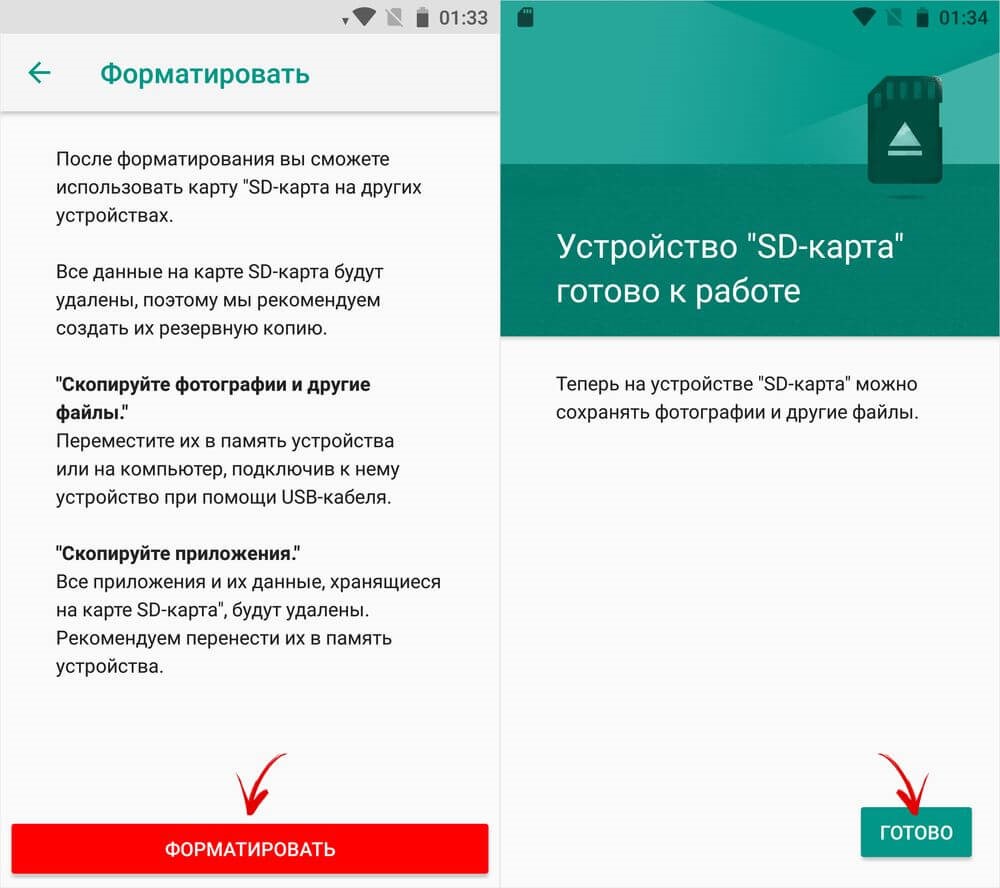
Форматировать
Установка файла APK
Когда в процессе обновления программы или игры на Маркете появляется код 910, можно либо повторно обновить или просто установить APK файл. Предварительно понадобиться разрешить скачивание с неизвестных источников и закачать файл последней версии в соответствии с имеющейся инструкцией.
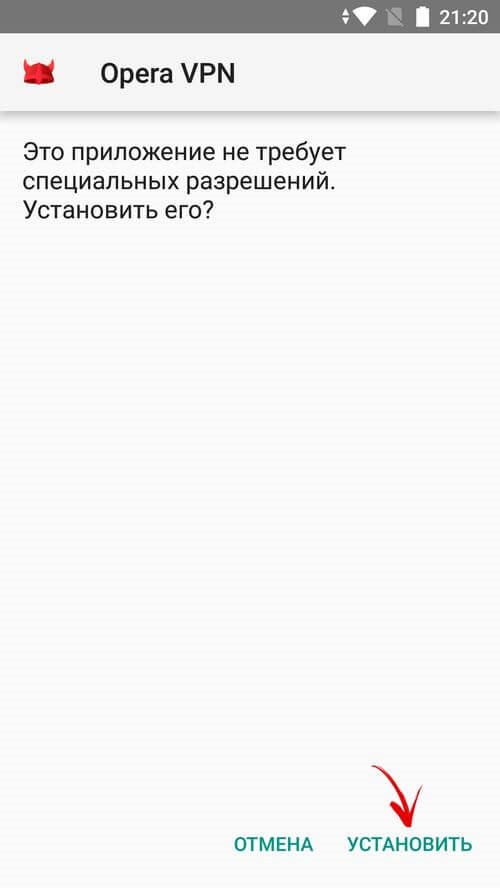
Установить APK файл
Использование Lucky Patcher в качестве альтернативного Play Маркет
Перед тем, как приступить к установке альтернативного приложения, важно отметить, что только пользователь, имеющий права root, может получить доступ. Для начала скачивается программа Lucky Patcher. С ее помощью можно осуществить вход на Play Маркет. Однако автоматического обновления в данном случае ожидать не приходиться.
Потребуется перейти на официальную страницу и нажать на , чтобы скачать Lucky Patcher.
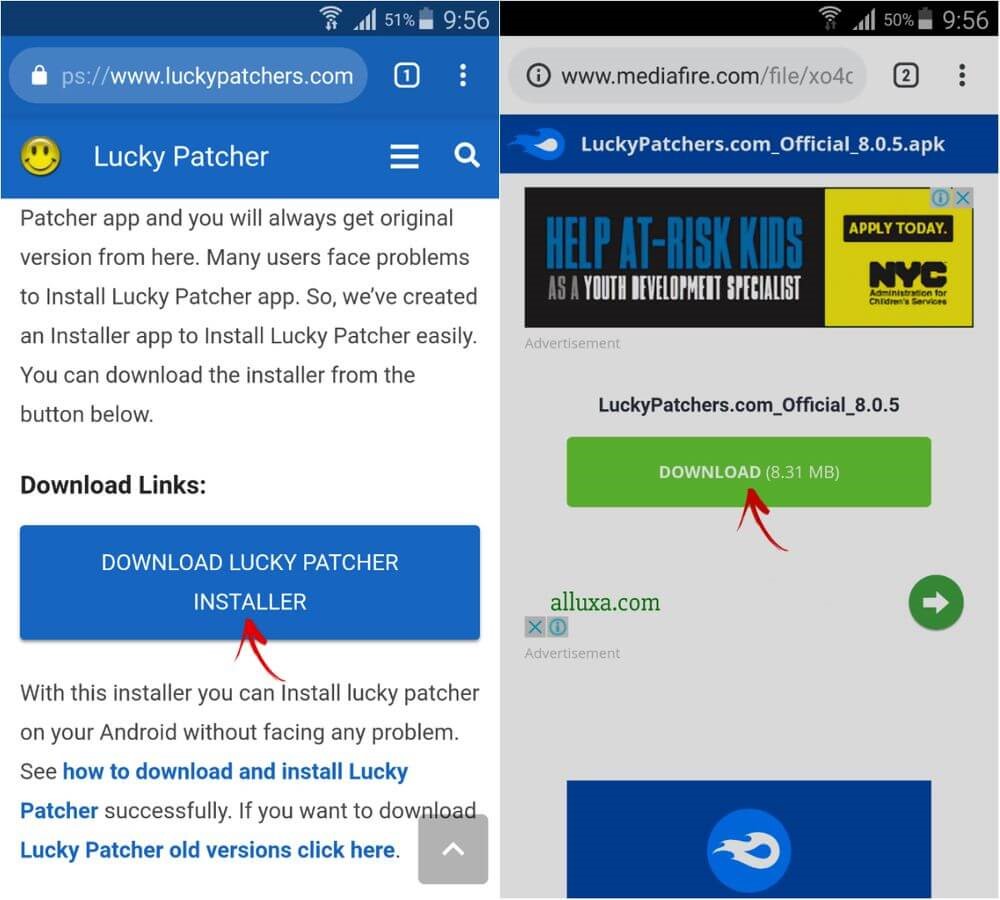
Скачать Lucky Patcher
Поскольку во многих смартфонах по умолчанию запрещено скачивание APK файлов, предварительно понадобиться изменить настройки и снять запрет, как это изображено на следующем скриншоте:
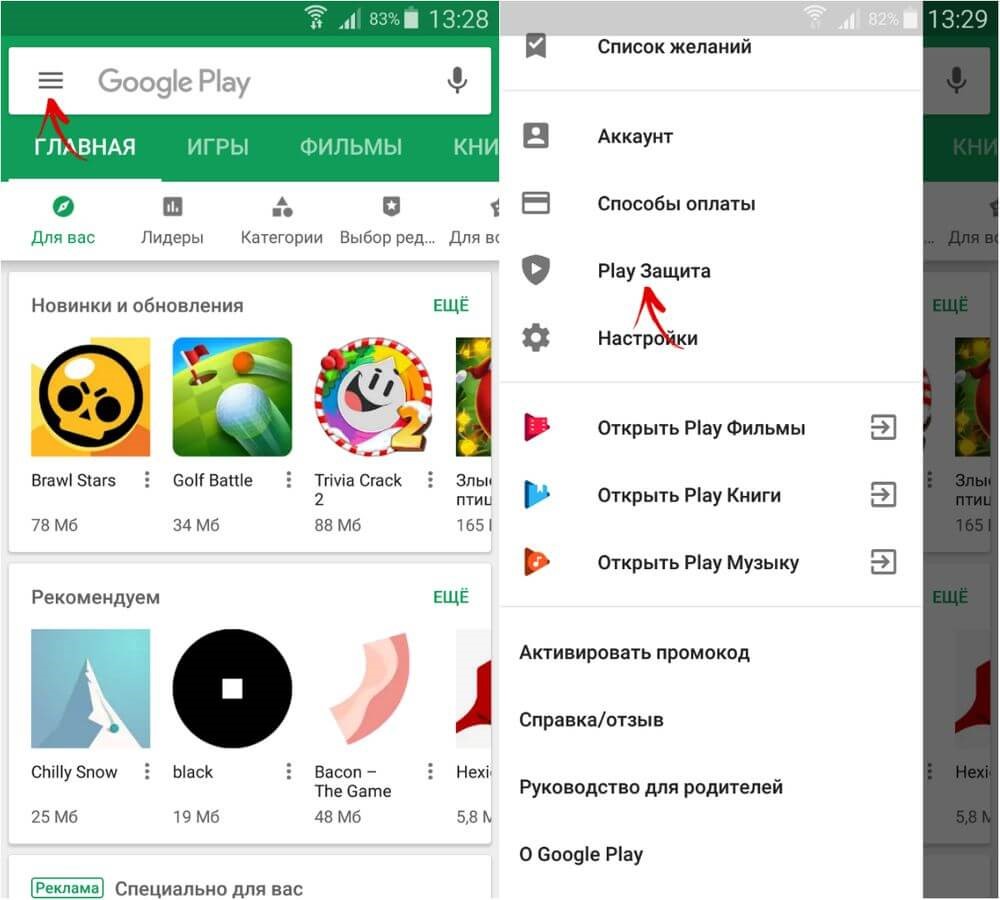
Изменить настройки и снять запрет
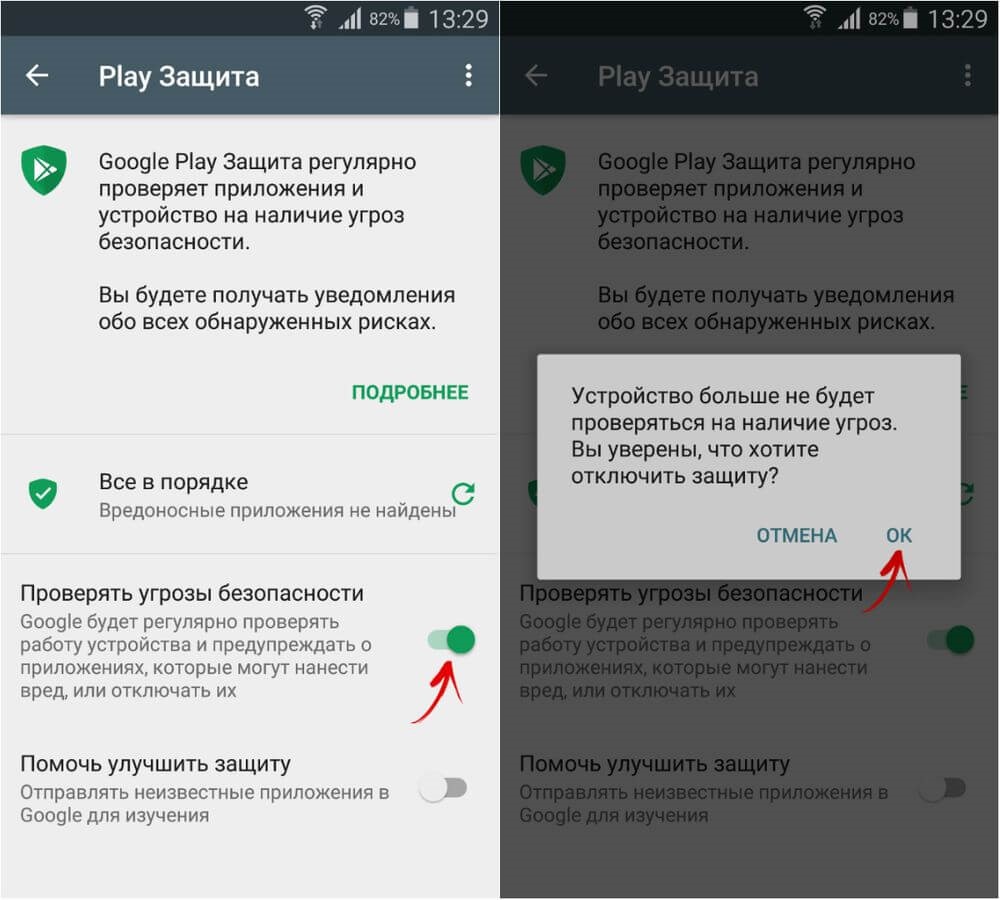
Проверять угрозу безопасности
Далее останется следовать автоматической инструкции, которая появляется после установки. Отличительной особенностью утилиты является отсутствие автоматических обновлений, что позволяет избежать возникновения 910 кода ошибки и последующей борьбы с ней.
к содержанию ↑Заключение
Если в процессе скачивания или обновления программы возникает 910 неисправность, рекомендуется воспользоваться одним из вышеперечисленных вариантов решения. Благодаря легким инструкциям, даже неуверенный пользователь сможет справиться с поставленной задачей самостоятельно.



![Как исправить ошибку [The game malfunctioned] — подробная инструкция](https://geek-nose.com/wp-content/uploads/thumbs_dir/image.5e6485300820386ec909e6394e811a6d-1uee1xibaa9jdtk25bp4ofjxh5aluzbnb3c0i1j2j7pg.png)




Можно ли решить эту проблему с Яндекс Диском по схеме, как тут http://extinvest.com/910error/ или нет?